

cadence的操作流程
描述
1.开机和开软件
开机启动后是这个画面
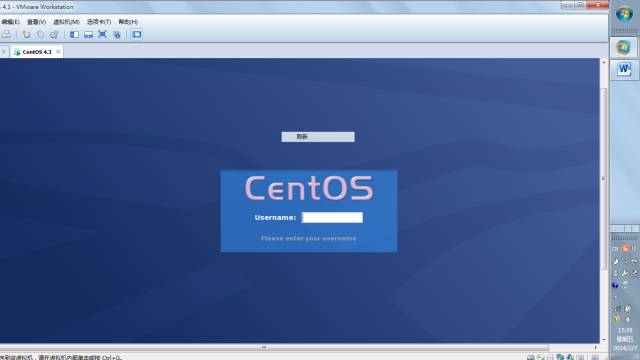
账号:
密码:
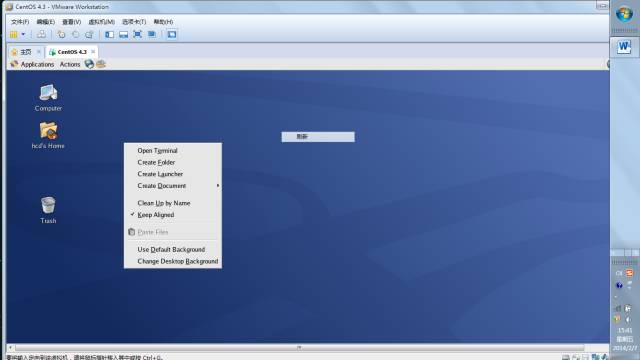
右键屏幕左击open terminal
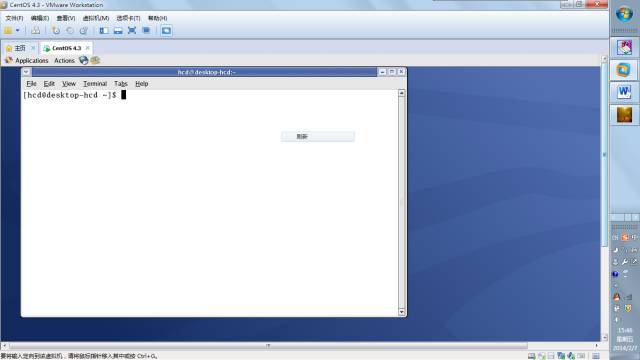
命令行里面打入如下图的命令
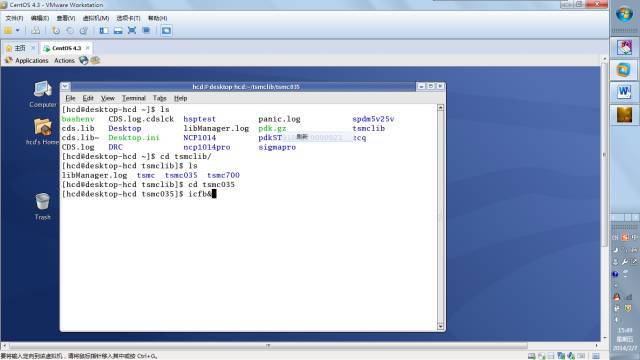
ls 和 cd 是linux里面的命令。作用你就去网上查一下。
icfb&是打开cadence的命令。屏幕的底部会出现这么一个图像界面。
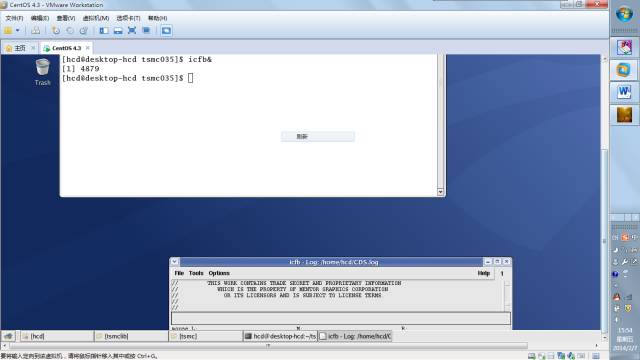
点击图形界面的Tools,会弹出下面这东西,点击Library Manager
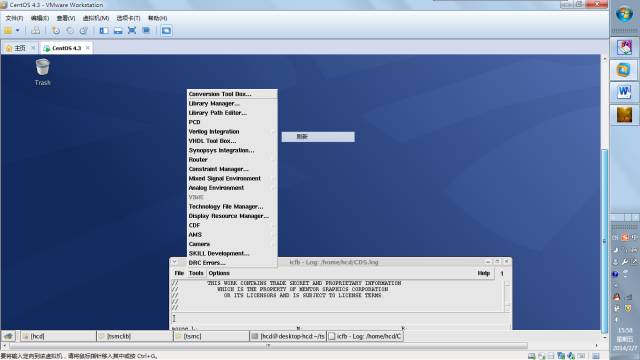
点击后弹出如下图所示的框图
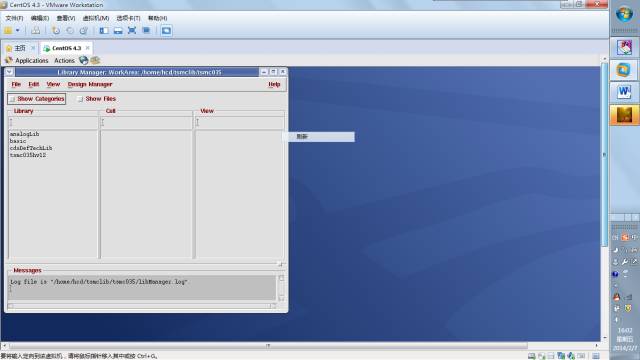
Library manager里面管理的时候分三个栏目。
Library,一般取自己的名字,拼音都可以
Cell,一般是你要设计的电路的名字
View,一个cell对应着不同的view,有版图Layout,有原理图schematics,等等。
2.软件的library manager使用
下一步首先创建自己的库
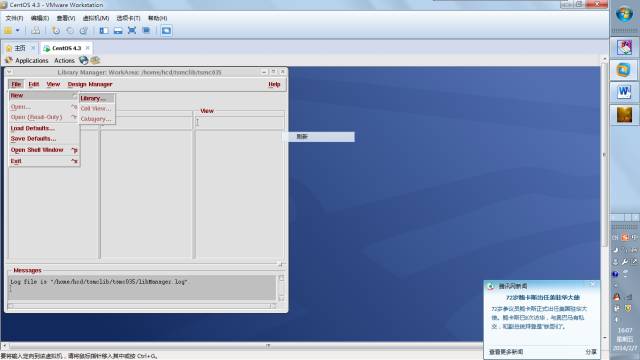
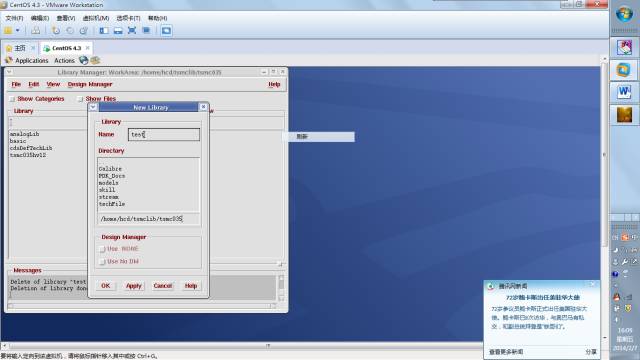
OK后库里面就有相应自己的库了,自己做的电路可以放到里面管理,不要和其他的库混着用。
来看下软件自带的analogLib里都有哪些cell。
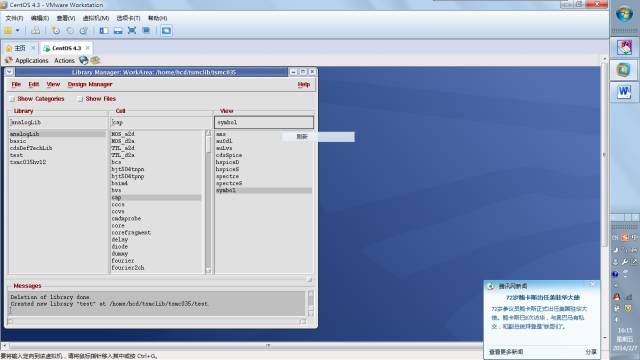
图上选中的是cap,就是理想电容,对应的view有很多了,画原理图的时候,调用选用的view是symbol。
analogLib库里面还有其他常用的元件:地gnd,直流电源vdc,直流电源idc,电流控制电压源ccvs,理想电阻res等。这个自己去网上查到底有哪些。
库tsmc035hv12是台积电的.35的工艺库(库涉密,不鼓励外传)。这个库里面我们用到的就是nch和pch,分别是nmos和pmos的模型名字。画原理图的时候,调用该cell的symbol。
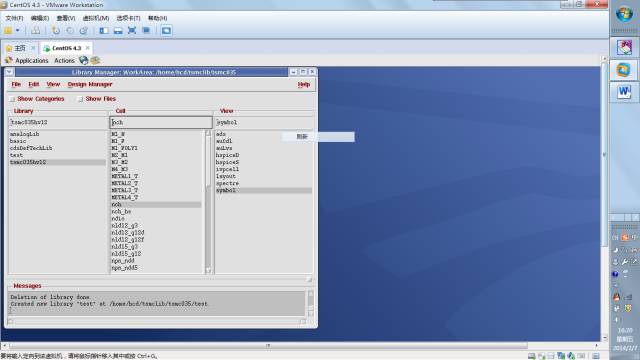
好了,下一步要创建自己的cell了。先选到自己新建的库test。之后再点file->new->cellview
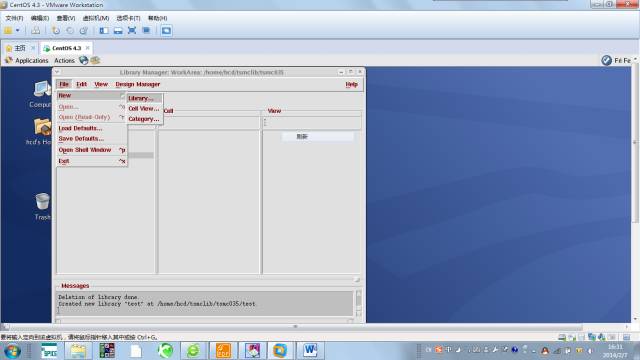
在屏幕下方会产生这样的对话框,填入cell的名字,当画原理图时tool选图中的这个。画layout就选virtuoso,可以尝试变一下。当然我们这选composer-schematic。
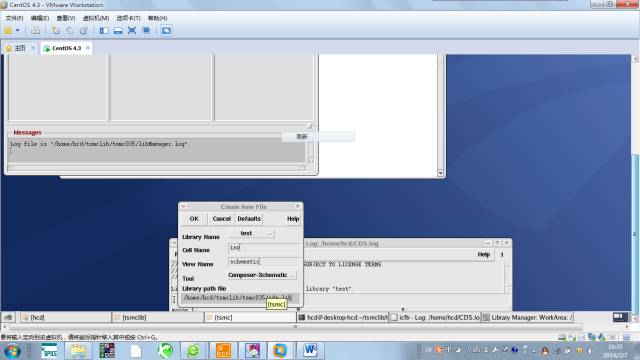
OK后会弹出这个窗口,用来画原理图。
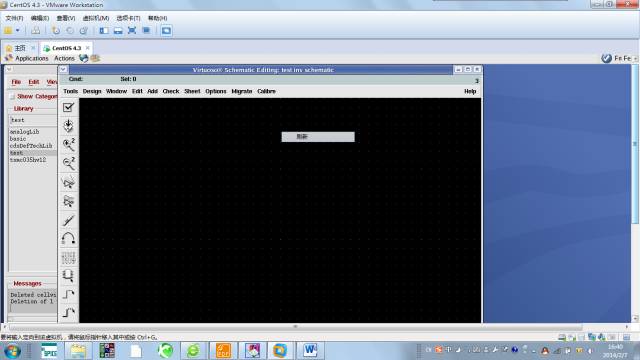
切换到英文输入法,快捷键i是放置元件的意思 instance。我们需要nch,pch,gnd,电源vdc,还有信号源vsin。
屏幕下面会弹出这个框框
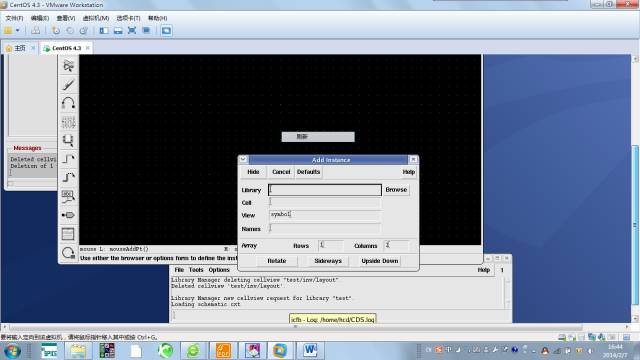
按browse选择如下图所示,这样也就选中了nch,选其他元件也是这样的方法。
只不过gnd,vdc,vsin是在analoglib里面找。
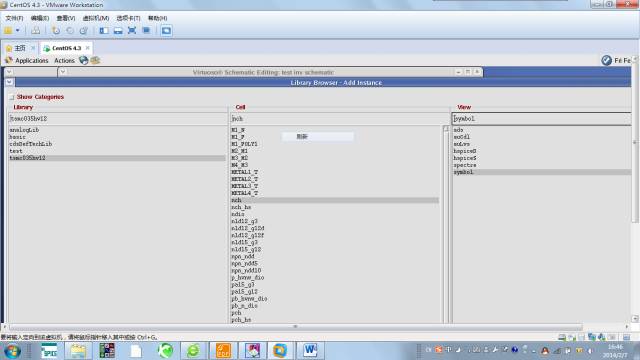
最小化该窗口,鼠标移动到schematic窗口,点击就可以放下元件。
这样就放置好元件了,按下快捷键w可以连线。
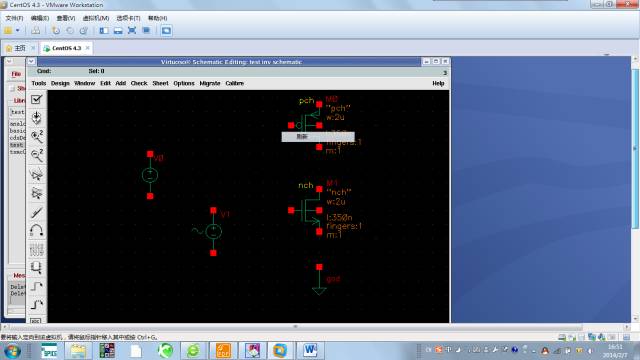
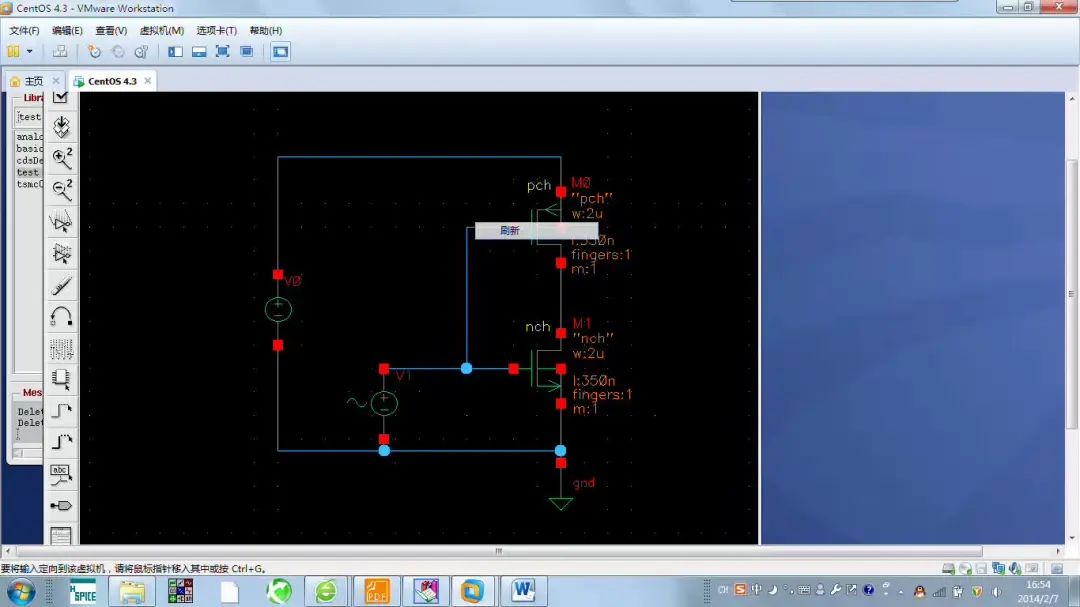
接着就是设置信号源和电压源的信号幅度。
先选中元件v0,快捷键q可以查看和设置其参数。
V0设置直流电压3.3V
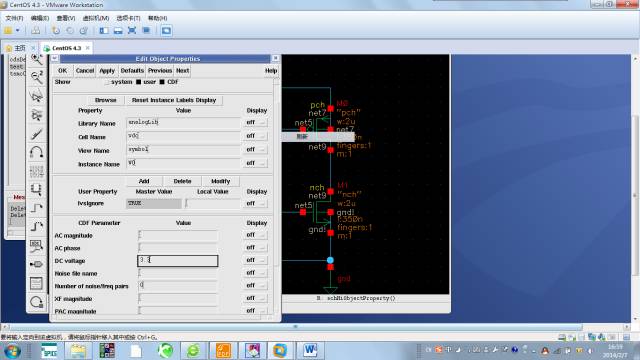
V1设置offset电压1.65V,正弦信号幅度200m,频率1Mhz。注意:输入这些值的时候,不需要输入单位。200mV只需要输入200m就可以了。1Mhz同理。
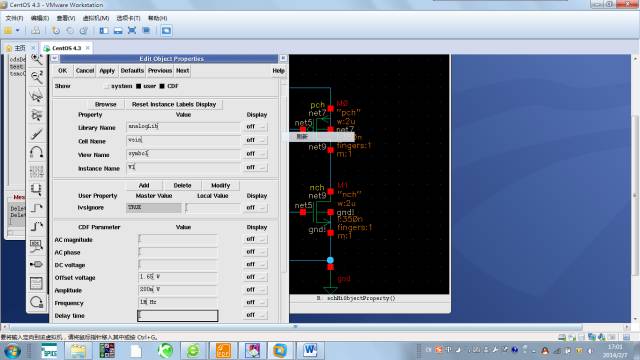
OK,这样就连好了,按下快捷键x检查电路是否连接完整和设置正确。如果无误,在我们一开始的对话框里会有这么一句几个字No errors。

这样就可以仿真了。
3.仿真工具使用
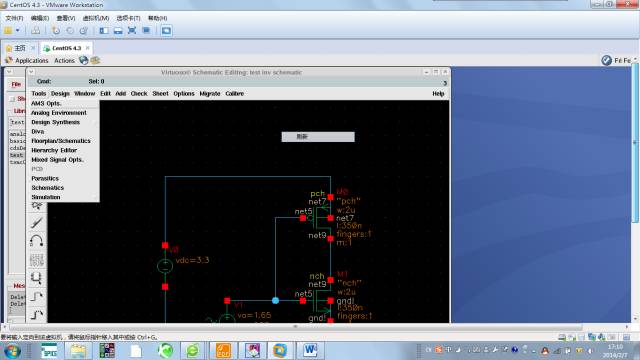
Analog environment就可以进入仿真了。
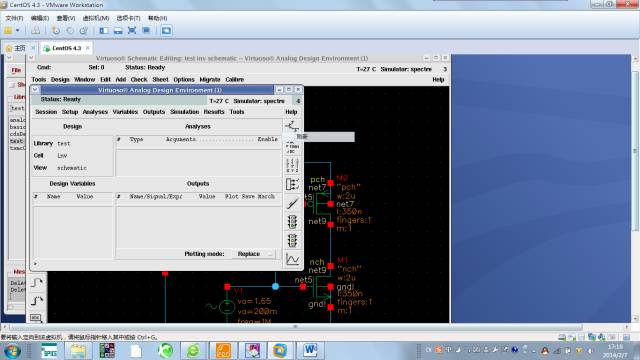
Analyses->choose弹出如下的画面。

选择瞬态仿真tran,Stop time 选5us,accuracy 可以不用选 enable选上。
其他常用的仿真如dc,ac自己可以查资料研究下。
输出信号这样选择outputs->tobe plotted->select on schematic
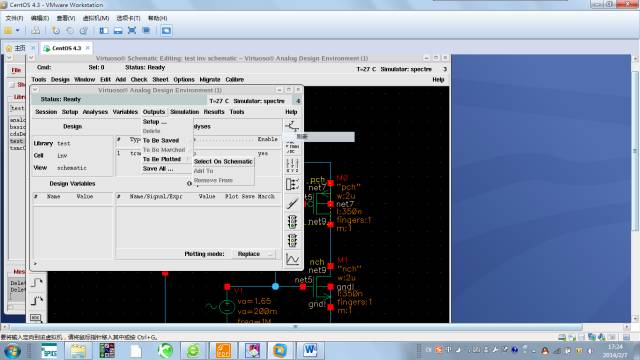
点击上面的按钮后窗口会自动弹到原理图的窗口。点击到连线上是查看该点的电位,点击节点(红色的地方)是查看改点的电流。选择完之后会显示出和其他不一样的框框。按esc键退出选择。我们选择输入和输出节点。
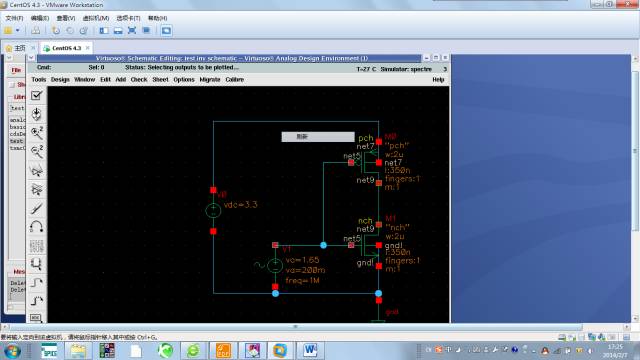
TRAN仿真
现在仿真窗口就变成这样了

一个是仿真方案是tran仿真,输出有两个节点。按下右下脚最后第三个按钮,有绿灯的那个按钮就可以仿真了。
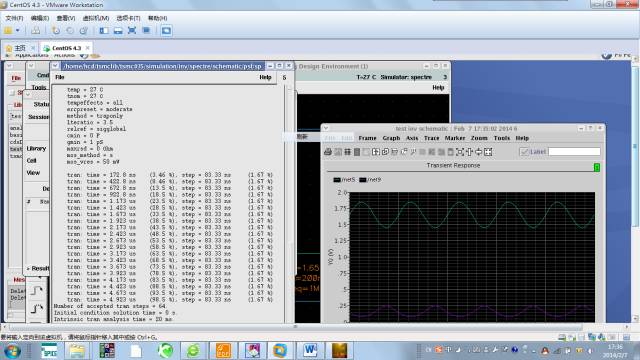
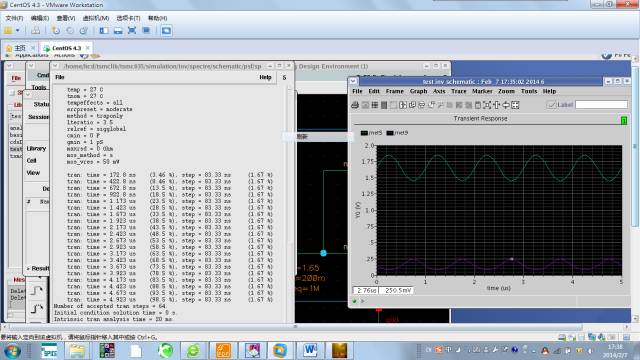
仿真出来有两个图,前一个类似hspice仿真后的lis文件。后面这个图是输出的结果图。
显然我们希望的反向器可定不可以这样。所以要再原来的电路改进下。
调整:M0管子要变动,Multiplier=4,这个就是并联的个数的意思。
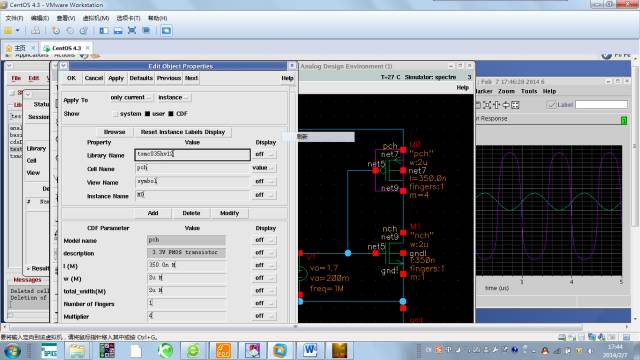
V1的offset电压变成1.7.
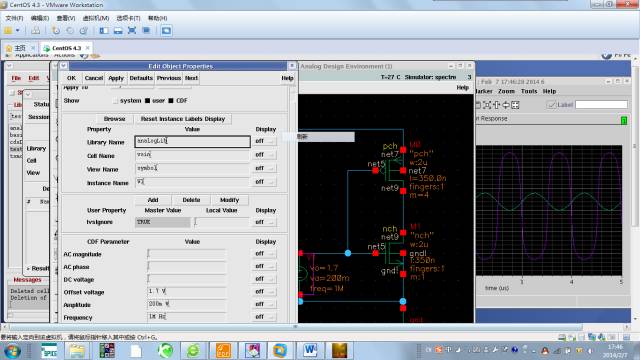
再仿真,得出结果
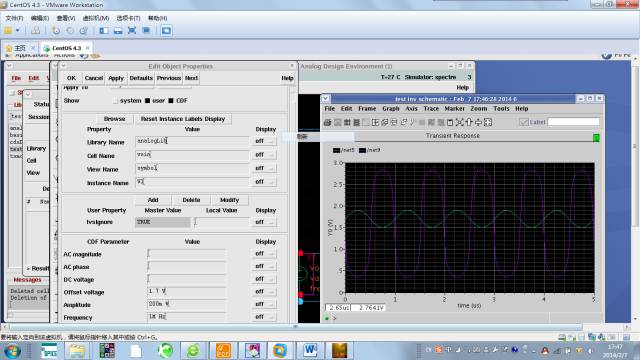
这个是我们希望的反向器的结果。
Ac仿真

仿真界面设置成如下图所示的 analyses->choose
仿真选ac,start =1hz,stop=1Ghz,hz可以不用写的

Tran仿真的enable选项不选择

最后整个界面成下图所示:

Ac 的enable 是yes的。Tran的enable是no。
点有绿色灯的按键进行仿真。
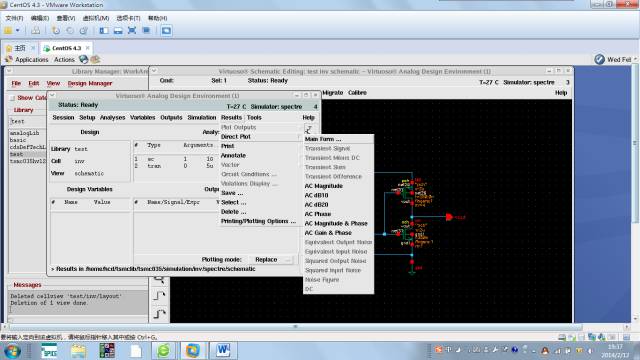
选择ac magnitude&phase,窗口自动弹到原理图界面,选择输出端口。

选择了就有了边框的颜色。
按esc键就可以看输出结果。

按图片上从左到右第4个按键是将相位和增益曲线分开。分开后如下图所示。

4.端口的添加和symbol的生成
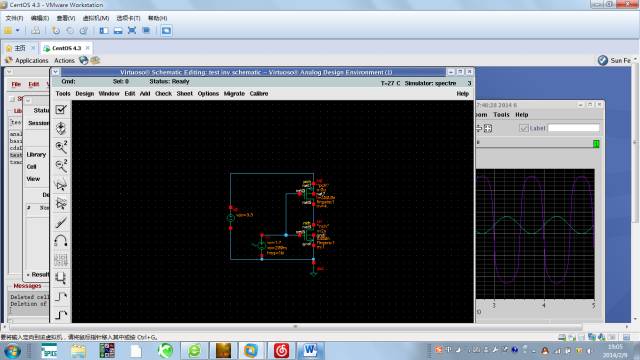
删掉信号源,按快捷键p添加端口(port)。需要三个端口,输入端口:vin,vdda;
输出端口:vout(电源端口)。
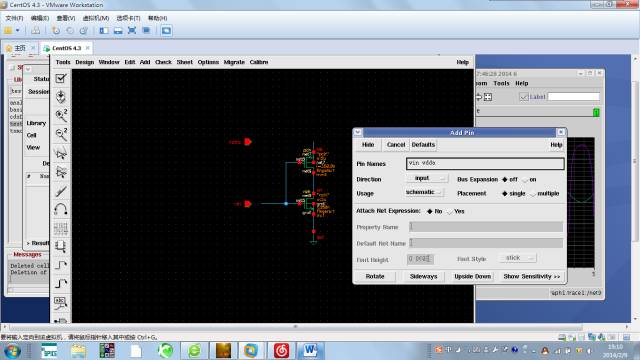
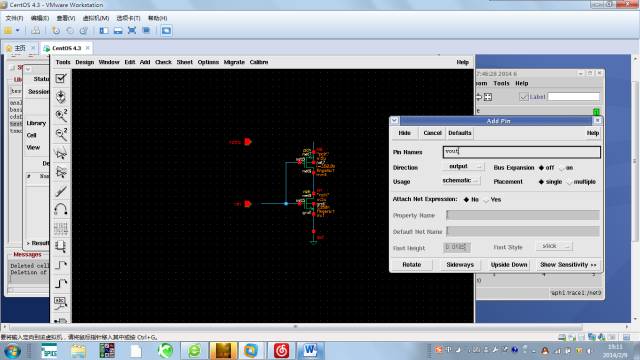
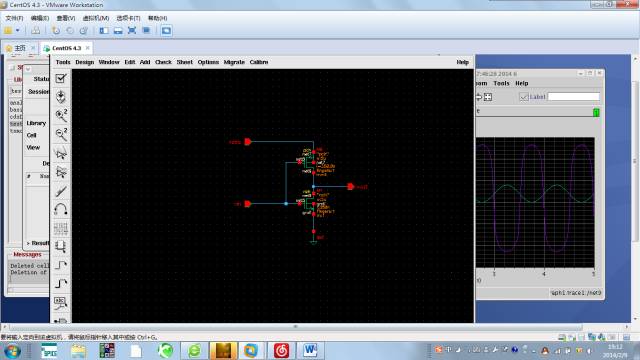
这样就完成了添加端口。之后是创建cellview。Design->create cellview->from pin list
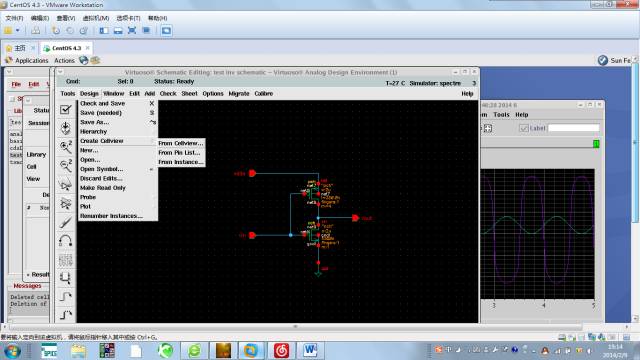
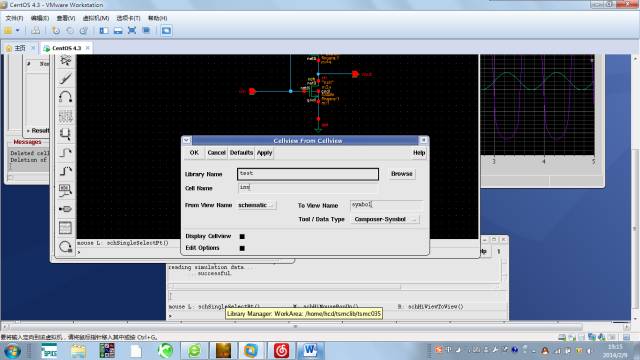
选OK就可以了
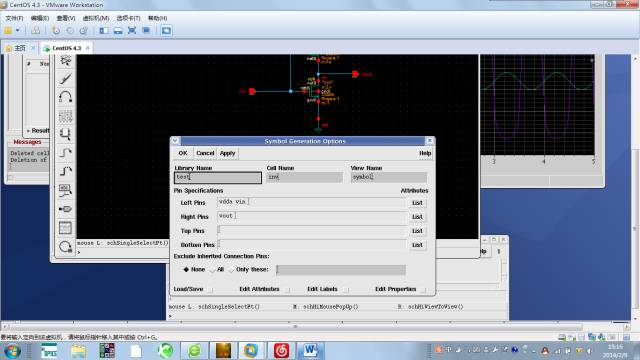
这里的端口可以随便放置,但一般的原则是输入在左边,输出在右边。点OK,得下图。
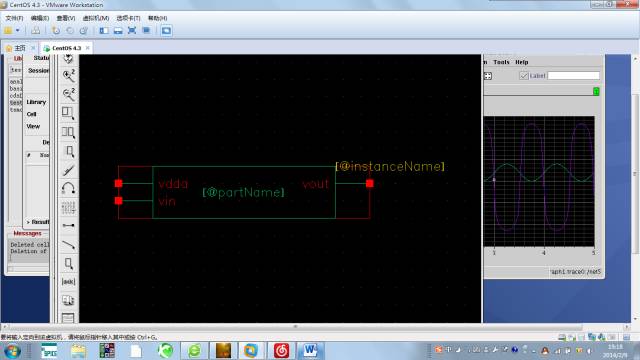
红色的框不可以删除的,绿色的框可以任意修改。
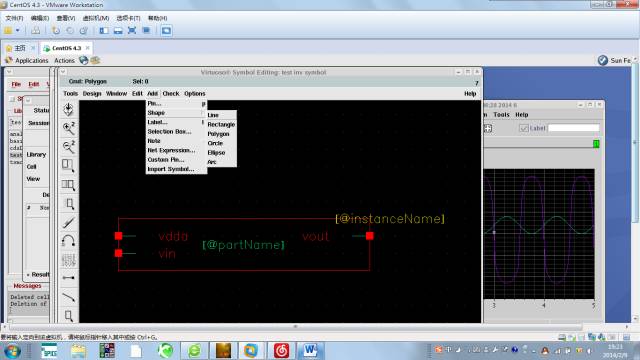
Add->shape->polygon可以画多边形,Add->shape->circle可以画圆
还有经常用的:选中一个图案后,按M键可以移动它。最后的样子
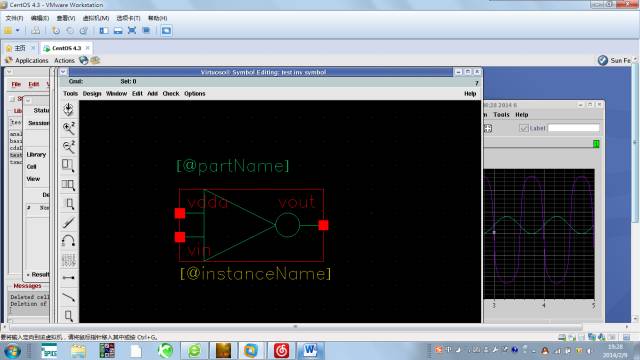
Partname和instancename可以随便放吧,尽量离图形近一点。
5.总结
电路设计也就是如何调节元件参数使得信号得到处理。
-
Cadence 与 Arm 合作,成功利用 Cadence AI 驱动流程加速 Neoverse V2 数据中心设计2023-09-05 4362
-
Cadence 数字、定制/模拟设计流程通过认证,Design IP 现已支持 Intel 16 FinFET 制程2023-07-14 1391
-
Cadence 推出经过认证的创新背面实现流程,以支持 Samsung Foundry SF2 技术2023-07-10 1066
-
电源直流压降的的仿真操作流程2021-11-17 1446
-
cadence操作常用快捷键的资料总结2020-08-12 3401
-
Cadence PCB封装制作流程2019-11-02 10705
-
使用Cadence绘制PCB流程(个人小结)2019-06-26 16909
-
Cadence 仿真流程2015-12-08 865
-
JDBC操作流程说明2015-11-10 750
-
中芯国际采用Cadence数字流程 提升40纳米芯片设计能力2013-09-05 2467
-
Cadence提供新一代Encounter RTL-to-GDSII流程2012-03-10 976
-
Giantec采用Cadence技术统一数字流程生产其混合信号芯片2011-09-27 1756
-
IPD流程操作细则2009-05-07 1191
-
Cadence仿真流程2008-07-12 1488
全部0条评论

快来发表一下你的评论吧 !

